文章详情页
windows11添加锁屏密码步骤介绍
浏览:136日期:2022-12-03 10:34:22
用户想要更好地保护自己电脑隐私的话,windows11系统中的自动锁屏功能就非常实用。但是很多用户都不知道锁屏密码的设置方法,那么具体的操作步骤小编都已经为大家整理在下方的文章中了,一起来看看吧。
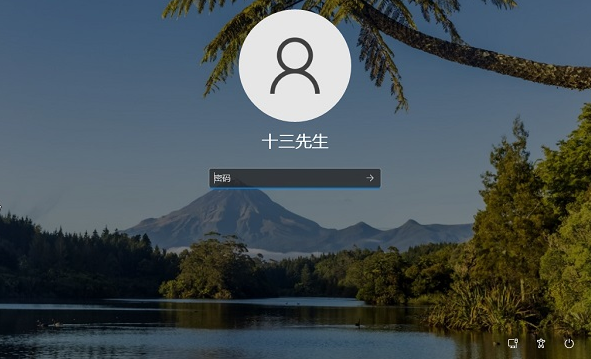
1.打开桌面的开始菜单,点击设置选项
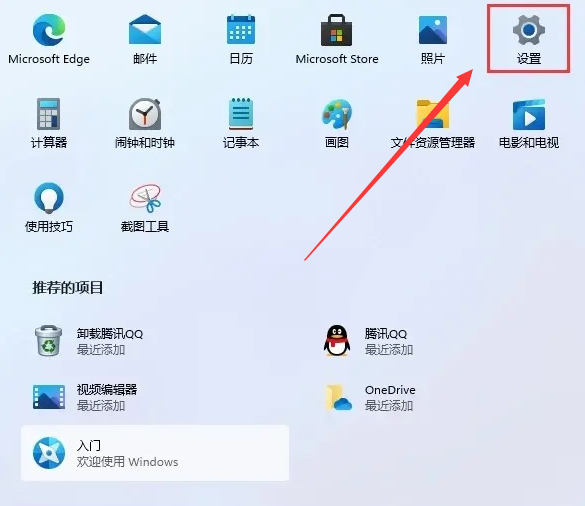
2.鼠标点击进入账户栏目窗口

3.在登录选项右侧找到PIN设置按钮
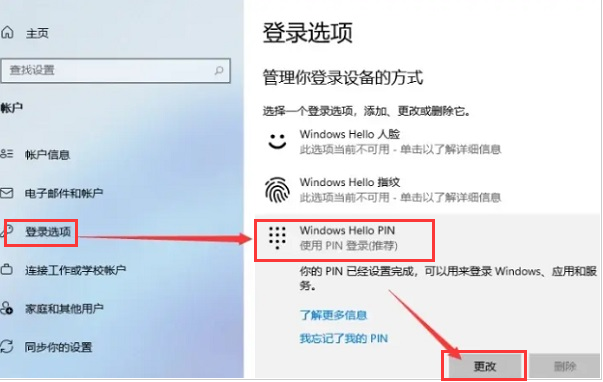
4.在弹出的窗口中输入密码,并点击确定保存即可
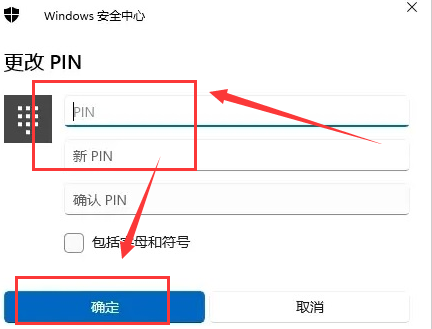
既然你都看到了这里,说明你跟IE浏览器中文网站缘分很深,没什么事的话就常来看看吧。
标签:
Windows系统
相关文章:
1. Win10无法访问WindowsApps文件夹如何解决?2. Win10系统怎么取消桌面图标固定?Win10系统取消桌面图标固定方法3. Win10任务栏图标大小怎么调?Win10怎么设置任务栏上图标的大小?4. 如何在电脑PC上启动Windows11和Linux双系统5. Windows两台电脑怎么连接?MAC两台电脑网线直连共享设置方法6. Win10使用360极速浏览器播放视频出现卡顿的解决方法7. Win10专业版激活密钥及激活教程8. Win7动态主题怎么设置?9. Unix操作系统命令和配置文件的保护知识分享10. Win7使用Readyboost遇到不能正常开启的情况怎么解决?
排行榜

 网公网安备
网公网安备